win10没有解压工具怎么解压zip文件_win10不用软件解压zip文件的方法
正常情况下,win10专业版系统是没有安装解压软件,如果好友突然发送一个zip文件要怎么打开?直接双击是无法开启的,除非有第三方解压功能,但要临时下载比较麻烦,有什么办法不用解压工具也能解压zip文件呢?答案是有的,感兴趣的快来看看解决方法。
具体方法如下:
1、我们可以先在电脑上找到从网上下载的zip文件。
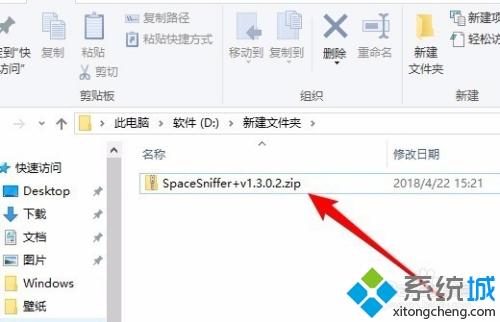
2、在Windows10系统下直接双击就可以打开zip文件夹,与打开其它的文件是一样的。
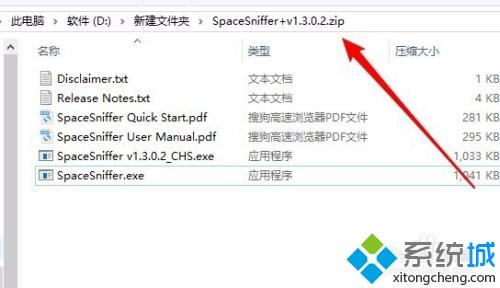
3、但是当我们双击需要的文件时,就会弹出一个压缩文件夹的窗口,可以点击“全部解压缩”按钮。
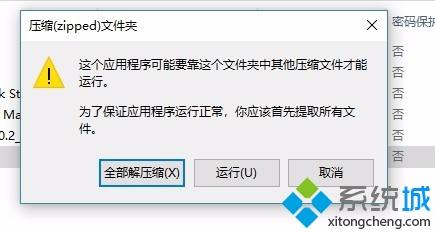
4、这时会弹出一个解压窗口,点击浏览按钮,可以选择要解压的文件夹。
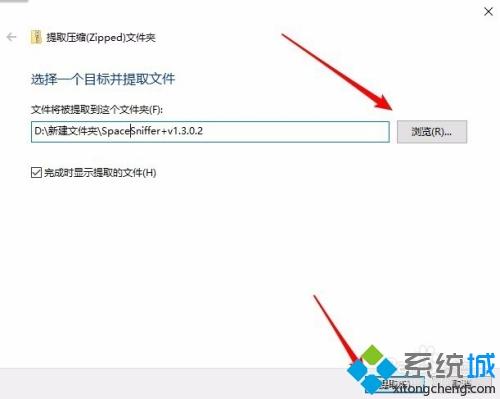
5、点击确定按钮后,就可以把当前的文件解压完成了。
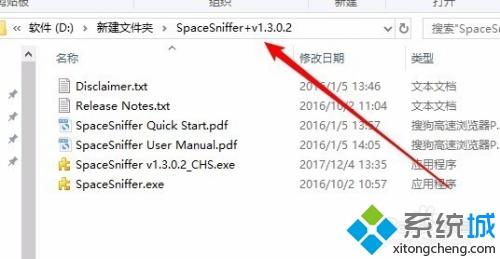
6、我们也可以先点击要解压的文件,然后窗口就会弹出一个“压缩的文件夹工具”菜单,点击“解压缩”选项卡。
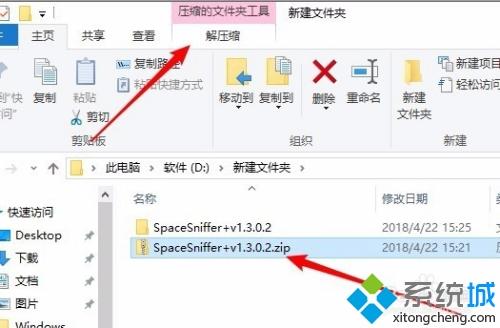
7、接着在打开功能区点击“全部解压缩”图标。
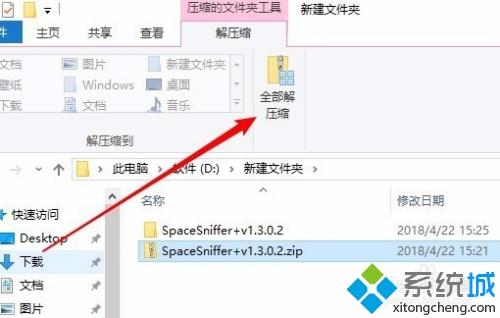
8、 这时也会弹出“提取压缩文件夹”的窗口。
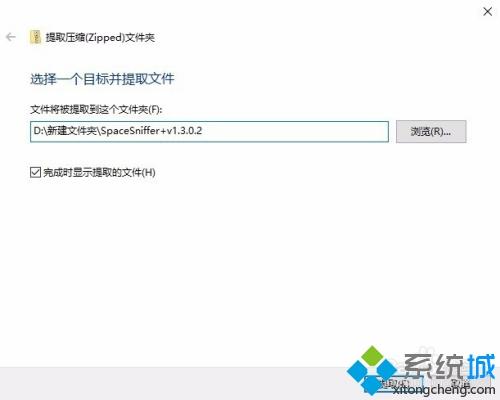
9、另外我们也可以右键点击要解压的文件,然后在弹出菜单中选择“全部解压缩”菜单项就可以了。
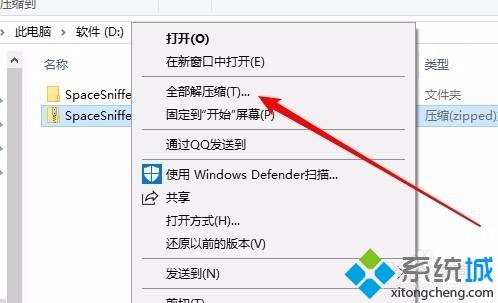
上述就是win10不用软件解压zip文件的方法,是不是很简单,即使电脑小白一看也懂,感兴趣的快来学习起来吧!
我告诉你msdn版权声明:以上内容作者已申请原创保护,未经允许不得转载,侵权必究!授权事宜、对本内容有异议或投诉,敬请联系网站管理员,我们将尽快回复您,谢谢合作!










